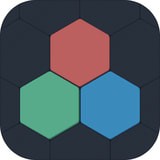笔记本电脑键盘如何拆卸?

在日常使用笔记本电脑的过程中,我们难免会遇到键盘按键失灵、灰尘积累或想要进行深度清洁的情况。这时,拆卸键盘进行清理或更换便成为了一个不错的选择。然而,对于许多用户来说,拆卸笔记本键盘似乎是一项既神秘又充满挑战的任务。别担心,今天我们就来一场说拆就拆的键盘冒险,让你轻松变身笔记本电脑DIY高手!

一、前期准备:安全与工具
在开始拆卸之前,安全永远是第一位的。请确保你已经拔掉了笔记本电脑的电源适配器,并关闭了电脑的所有电源,以免在拆卸过程中发生意外。同时,为了顺利进行拆卸,你需要准备一些必要的工具,包括小型螺丝刀套装(最好是磁性螺丝刀,便于操作)、塑料翘片或拆机卡片(避免金属工具划伤内部零件)、清洁布和吹风机(用于清理键盘下的灰尘)。
二、寻找拆卸入口:螺丝与卡扣的秘密
不同品牌和型号的笔记本电脑,其键盘拆卸方式可能略有不同。但大多数笔记本电脑的键盘都是通过螺丝和卡扣固定在底壳上的。首先,你需要仔细观察键盘周围和底部,寻找可能隐藏的螺丝。这些螺丝通常位于键盘的四个角落或边缘位置,有时也可能隐藏在橡胶脚垫下。使用螺丝刀小心拧下这些螺丝,并妥善保管,以免丢失。
除了螺丝外,键盘还通过卡扣与底壳紧密相连。这些卡扣通常位于键盘的边缘,需要仔细寻找并用塑料翘片或拆机卡片轻轻撬动,以释放卡扣。切记不要用力过猛,以免损坏卡扣或键盘下方的电路板。
三、温柔拆解:键盘的初次分离
在确认所有螺丝都已拧下,并且卡扣都已释放后,你就可以开始尝试将键盘从底壳上分离了。这时,你需要保持耐心和细心,用双手轻轻握住键盘的两端,慢慢向上提起。在提起的过程中,你可能会听到轻微的“咔哒”声,这是卡扣脱离底壳的声音。如果遇到阻力,不要强行拉扯,而是回到上一步,检查是否有遗漏的螺丝或未释放的卡扣。
当键盘成功分离后,你可能会看到键盘背面附着着一层薄膜电路板,这是键盘的核心部分。此时,请小心地将键盘放置在干净的平面上,避免触碰或刮伤薄膜电路板上的任何元件。
四、深度清洁与检查
现在,你已经成功拆卸了键盘,接下来就可以进行深度清洁和检查了。使用清洁布和吹风机,轻轻吹走键盘下方的灰尘和杂物。对于顽固的污渍,可以使用适量的清洁剂(确保不含有腐蚀性成分)和湿布进行擦拭。同时,这也是一个检查键盘按键和薄膜电路板是否有损坏或磨损的好机会。如果发现任何损坏,你可能需要更换整个键盘或相应的元件。
五、重新组装:还原键盘的艺术
在清洁和检查完毕后,接下来就是重新组装键盘了。这个过程与拆卸过程相反,但同样需要细心和耐心。首先,将键盘背面的薄膜电路板对准底壳上的接口,确保所有按键都能正确对应到底壳上的孔位。然后,轻轻按下键盘,使其与底壳紧密贴合。在按下键盘的过程中,你可能会听到卡扣重新锁定的声音。
接下来,使用之前拧下的螺丝将键盘固定在底壳上。在拧紧螺丝时,请确保每个螺丝都已完全拧紧,但不要过度用力,以免损坏螺丝孔或底壳。最后,检查一遍键盘是否安装牢固,没有晃动或松动的情况。
六、测试与收尾:确保一切正常
在重新组装完成后,你需要测试一下键盘是否正常工作。连接电源适配器,打开电脑电源,逐一敲击键盘上的按键,检查是否有按键失灵或反应迟钝的情况。如果发现任何问题,请立即关闭电脑电源,并重新检查键盘的安装和连接情况。
如果一切正常,那么恭喜你!你已经成功完成了笔记本电脑键盘的拆卸、清洁和重新组装任务。现在,你可以继续享受流畅无阻的打字体验了。
七、额外小贴士:防范于未然
为了避免未来再次需要拆卸键盘进行清洁或更换,建议你采取一些预防措施。例如,定期使用键盘清洁剂和湿布清洁键盘表面;避免在键盘上放置重物或食用食物;以及使用键盘保护膜来减少灰尘和杂物的积累。此外,了解你的笔记本电脑品牌和型号的保修政策也是很重要的,以便在需要时能够获得官方的维修和支持。
结语:
拆卸笔记本电脑键盘并不是一项遥不可及的神秘任务。只要你掌握了正确的方法和技巧,并且拥有足够的耐心和细心,你也能轻松完成这项挑战。希望这篇攻略能帮助你成功拆卸并清洁你的笔记本电脑键盘,让你在享受流畅打字体验的同时,也能感受到DIY带来的乐趣和成就感。现在,就让我们一起动手吧!
- 上一篇: 如何绘制火柴人科技元素?
- 下一篇: 探索“失足”一词的深层含义:从字面到寓意的全面解读
新锐游戏抢先玩
游戏攻略帮助你
更多+-
05/02
-
05/02
-
05/02
-
05/02
-
05/02